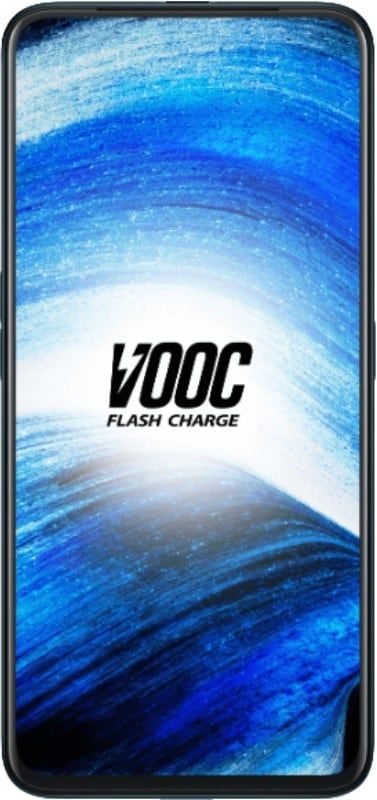Jak dodać nagłówek i stopkę w programie Microsoft Excel
Chcesz wiedzieć, jak utworzyć nagłówek w formacie Przewyższać ? A może zastanawiasz się, jak dodać stronę stopki 1 do bieżącego arkusza roboczego? Cóż, w tym samouczku nauczymy Cię, jak szybko dodawać nagłówek i stopkę.
Aby drukowane dokumenty programu Excel wyglądały bardziej stylowo i profesjonalnie. Możesz
jak pozbyć się niebieskich strzałek na plikach
Podczas gdy nagłówki i wiersze stopki są częściej używane w dokumentach programu Word. Excel obsługuje również tę funkcję. Nagłówki i stopki mogą być używane do różnych celów. Jeśli chcesz wydrukować swój arkusz kalkulacyjny. Następnie może używać do umieszczania numerów stron, informacji kontaktowych i nie tylko. A nawet jeśli chcesz zachować swoje pliki online, mają one swoje zastosowania. Na przykład, jeśli chcesz dodać znak wodny do swojego pliku.
Niezależnie od tego, do czego chcesz ich używać, aby dodać nagłówki i stopki do dokumentu. Musisz tylko przejść do zakładki Wstaw na wstążce. Tam, w sekcji Tekst, znajdziesz przycisk oznaczony „ Nagłówek stopka ”.
Dodaj nagłówek i stopkę

Musisz go kliknąć, a dokument zostanie podzielony na strony, każda z nagłówkiem i stopką.

Możesz edytować zawartość każdej sekcji (i samych sekcji) za pomocą nowej opcji menu wstążki oznaczonej „Nagłówek i stopka”. Kliknięcie poza polami we wspomnianych sekcjach spowoduje ponowne ukrycie tej opcji menu. Będziesz musiał kliknąć z powrotem w nagłówku, aby go odzyskać.
Wniosek
Mam nadzieję, że podoba Ci się ten samouczek, a teraz możesz łatwo dodać nagłówek i stopkę do arkusza Excela. Także jeśli macie dalsze pytania związane z tym artykułem. Daj nam znać w sekcji komentarzy poniżej. Miłego dnia!
Zobacz także: Jak korzystać z Kast / Rabbit - Udostępniaj filmy znajomym
aparat google oneplus 6